Lección avanzada
Conoce en detalle las posibilidades que nos ofrece la configuración de los feeds
Tanto si estamos creando como editando un feed, siempre aparecerán las mismas zonas de configuración, destacar que, dependiendo del tipo de feed, puede aparecer cierta configuración exclusiva de ese tipo de feed.
Una vez que seleccionemos un feed para editarlo o presionemos el botón para crear un nuevo feed, aparecerán unas zonas de configuración que vamos a ir explicando a continuación, haga click en cada uno de los titulares para desplegar el contenido.
1.- File configuration (configuración del archivo)

Desde esta zona definiremos la configuración de nuestro feed, escoge la opción más acorde a tu situación en el selector "The feed file will be" (El archivo de feed será...). Tenemos las siguiente posibilidades:
- Downloaded from my web browser (Descargar desde mi navegador): Esta opción es ideal para tiendas que pueden cargar sin problemas el feed a través de la URL que tendrás disponible una vez guardada la confiuración del feed. Esa misma URL será enviada al mercado externo y éste se irá alimentando con la información de su tienda totalmente actualizada.
- Save to my server (Guardarlo en mi servidor): Si tu tienda tiene un alto volumen de productos o un alto nivel de tráfico web, esta opción puede ser recomendable en su caso.
Cuando lancemos esta generación de feed, este proceso generará un archivo físico y lo guardará en su servidor, es compatible con CRON Jobs por lo que este lanzamiento se puede dejar programado en su servidor para que se ejecute cuando el tráfico de la web sea menos (por las noches). - Saved into external server: Similar al punto 2 pero el feed será guardado en un servidor externo.
IMPORTANTE: Tanto la opción 2 como la opción 3 se han de ejecutar a través de un CRON Job, ya que la información del archivo feed solo se actualizará cuando se ejecute el comando para generar y reemplazar el archivo feed. Otra opción sería ejecutarlo manualmente, pero entendemos que esto no es viable en ningún caso.
2.- Feed type (tipo de feed)

Desde este selector podemos seleccionar el tipo de feed que necesitamos, por "tipo" nos referimos al mercado que se alimentará de ese feed: Google Merchant center, Google reviews, Facebook catalog...
Una vez escogido el tipo de feed, aparecerán las demás zonas de configuración.
3.- General products feed configuration (configuración general de productos del feed)
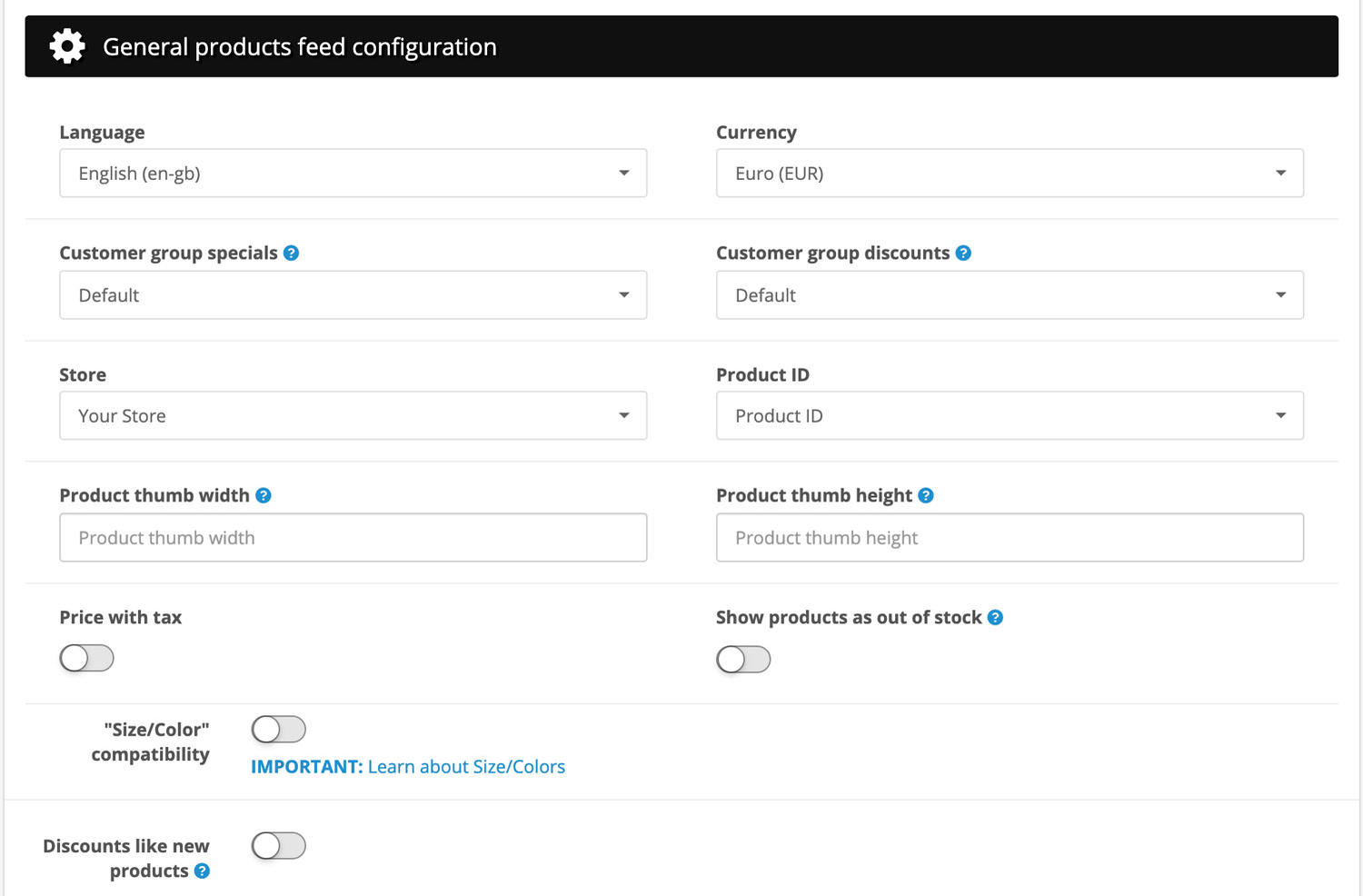
Desde esta sección podemos definir los siguientes parámetros para los productos que aparecerán en el feed:
- Language (idioma): El idioma de nuestros productos (nombre, descripción, etc...)
- Currency (moneda): Los precios serán formateados a la moneda que escojamos en este selector.
- Customer group specials (ofertas de grupos de clientes): Tendrá en cuenta solo las ofertas del grupo de cliente seleccionado.
- Customer group discounts (descuentos de grupos de clientes): Tendrá en cuenta solo los descuentos del grupo de cliente seleccionado.
- Store (tienda): El feed solo mostrará los productos de la tienda que escojamos.
- Product ID (ID de producto): El feed tomará por "ID de producto" el campo que elijamos aquí.
- Product thumb width (Anchura de miniaturas): El feed generará las miniaturas de imágenes de los productos con la anchura que establezcamos en este campo.
- Product thumb height (Altura de miniaturas): El feed generará las miniaturas de imágenes de los productos con la altura que establezcamos en este campo.
- Price with tax (Precios con impuestos): Si se activa, los precios serán mostrados con impuestos aplicados.
- Show products as out of stock (Mostrar productos fuera de stock): Si se activa mostrará también los productos fuera de stock. (Cantidad menor o igual a 0)
- "Size/Color" compatibility (Compatibilidad con "Talla/Color"): Si se activa, el sistema "dividirá" tus productos por las diferentes combinaciones de "Color-Talla" que puedan darse, para conocer más información, haz click en el enlace "IMPORTANT: Learn about Size/Colors" y aparecerá un popup con información más detellada.
- Discounts like new products: Si se activa, el sistema "dividirá" sus productos por cada descuento que tenga, cambiando el nombre a "Nombre del producto - X" donde X en la unidad a la que se le aplica el descuento, y también el precio de ese producto.
4.- * Exclusive configuration of feed Google Merchant center
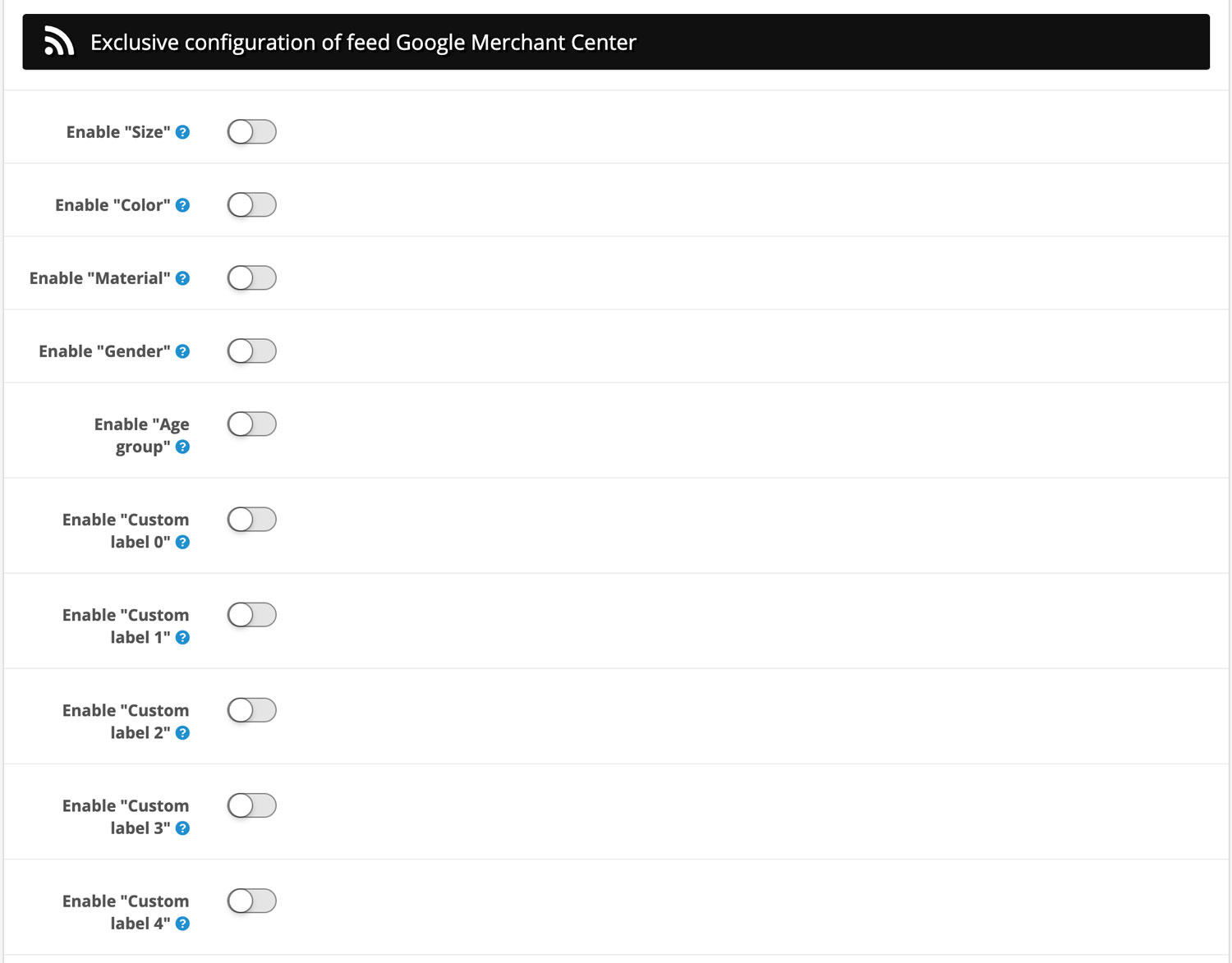
Esta zona de configuración solo aparecerá en caso de que nuestro feed sea de tipo "Merchant center".
En esta sección podemos definir la siguiente configuración:
- Enable "Size" (habilitar "Tamaño"): Esta opción hace referencia a la etiqueta de merchant center "<size>". Si la habilitamos, podremos definir dónde se extraerá ese dato (de Atributos, Filtros o Opciones), así como establecer un valor por defecto para los productos que no tengan esos datos asignados.
- Enable "Color" (habilitar "Color"): Esta opción hace referencia a la etiqueta de merchant center "<color>". Misma explicación que el punto 1.
- Enable "Material" (habilitar "Material"): Esta opción hace referencia a la etiqueta de merchant center "<material>". Misma explicación que el punto 1.
- Enable "Gender" (habilitar "Género"): Esta opción hace referencia a la etiqueta de merchant center "<genero>". Misma explicación que el punto 1.
- Enable "Age group" (habilitar "Grupo edad"): Esta opción hace referencia a la etiqueta de merchant center "<age_group>". Misma explicación que el punto 1.
- Enable "Custom label X" (habilitar "Etiqueta personalizada X"): Donde "X" es el número de etiqueta, 0,1,2,3 y 4. Misma explicación que el punto 1.
5.- Quick product filters (filtros de producto rápidos)

Desde esta sección podemos indicar las categorías o fabricantes cuyos productos aparecerán en el feed, simplemente seleccione las categorías y fabricantes desde estos 2 selectores. En nuevas versiones iremos añadiendo más "filtros rápidos".
Nota: Si queremos mostrar todos los productos de todas las categorías dejamos en blanco el selector de "Categories", de igual modo con los fabricantes.
6.- Advanced product filters (filteros de producto avanzados)
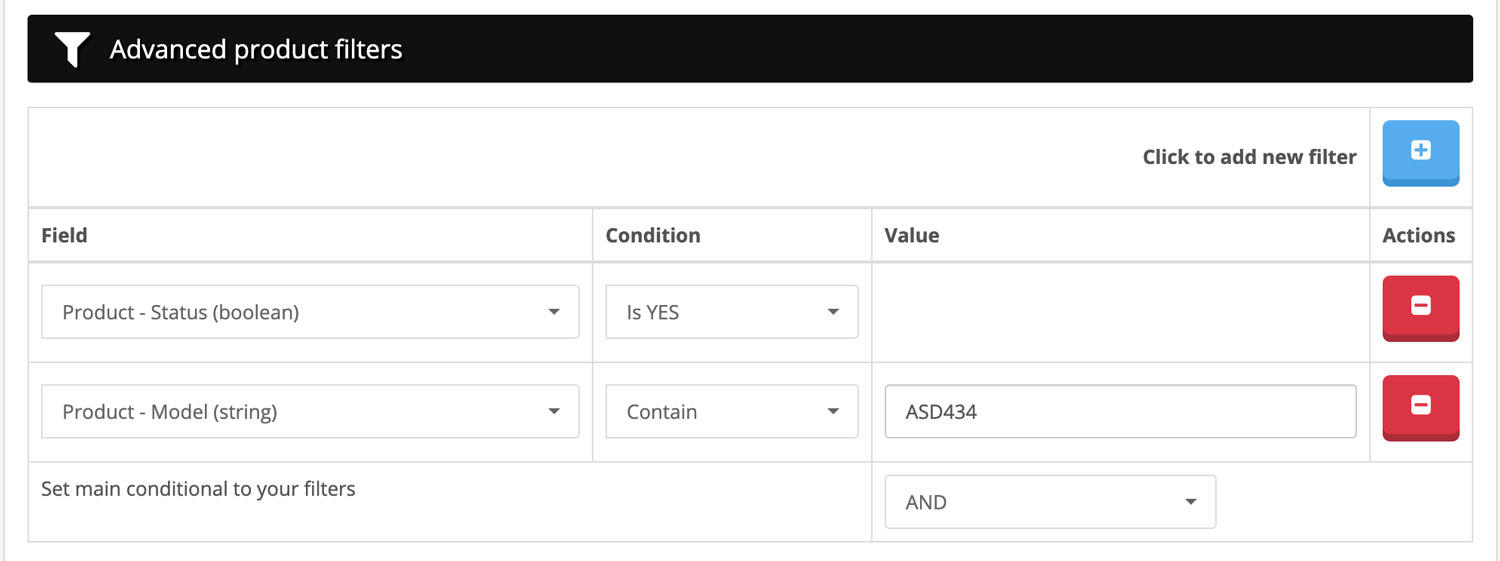
Desde esta sección podremos crear filtros avanzados para mostrar solo los productos que cumplan las condiciones establecidas en esta sección, para añadir un nuevo filtro pulsaremos el botón azul "+", para eliminarlo, pulsaremos el botón rojo "-".
Vemos en la parte inferior de la tabla la condición principal "Set main conditional to your filters", donde podemos escoger los valores:
- AND: Para que un producto sea mostrado en el feed ha de cumplir TODAS las condiciones que establecimos arriba.
- OR: Para que un producto sea mostrado en el feed ha de cumplir AL MENOS UNA de las condiciones que establecimos arriba.
En nuestro ejemplo, hemos establecido el filtro siguiente: "Se mostrarán en el feed, todos los productos activos ("Status = 1") y cuyo modelo contenga "ASD434" ejemplos: "234ASD4344554", "ASD4343343", "Asd434"...
Nota: Si no se establece ningún filtro, todos los productos de su tienda serán mostrados. (Aunque también se han podido establecer otras condiciones en otras partes).
7.- Save feed (guardar feed)
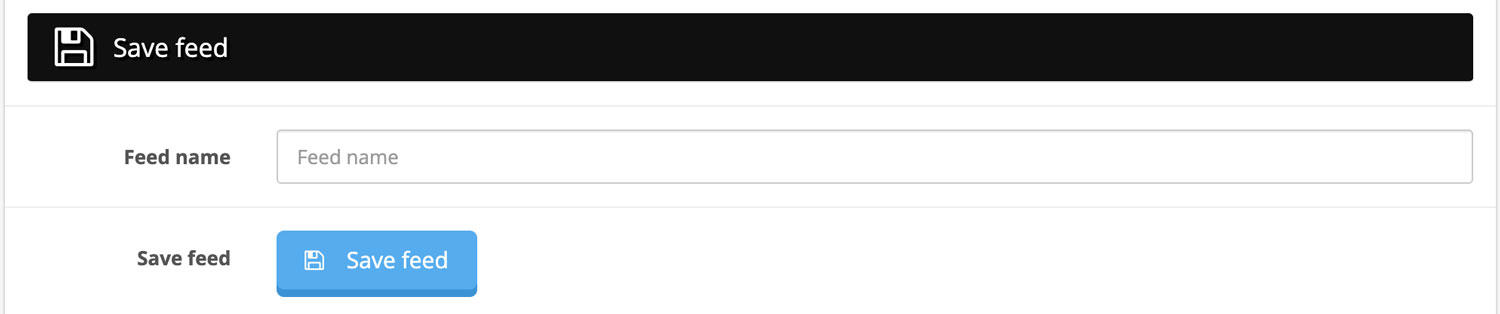
Desde esta zona, podemos establecer el nombre de nuestro feed y guardarlo presionando el botón azul "Save feed". Una vez guardado, la página se refrescará y podremos ver nuestro feed en la lista de feeds creados.
Nota: Si estamos editando un feed, en esta zona también aparecerá un botón rojo "Delete feed" (borrar feed), que nos permitirá borrar este feed.
